This page has not been translated yet.
申請を承認する
- For:
- Employees
- Plans:
- HR EssentialsTalent ManagementHR Strategy
提出された申請を承認する方法を説明します。
Table of contents
申請を承認する
申請を1つずつ承認する方法を説明します。
1. 通知のリンクを押す
申請の承認依頼が届くと、右上のアカウントメニュー横の[通知]欄やメールでお知らせします。
お知らせに記載されたリンクを押すと、申請の詳細画面が表示されます。
 画像を表示する
画像を表示する
メールの内容は、【一覧】従業員情報申請機能の通知メールを参照してください。
2. [申請内容]を確認し、[承認]を押す
[申請内容]で申請前と申請後の情報を確認して、問題がなければ[承認]を押します。
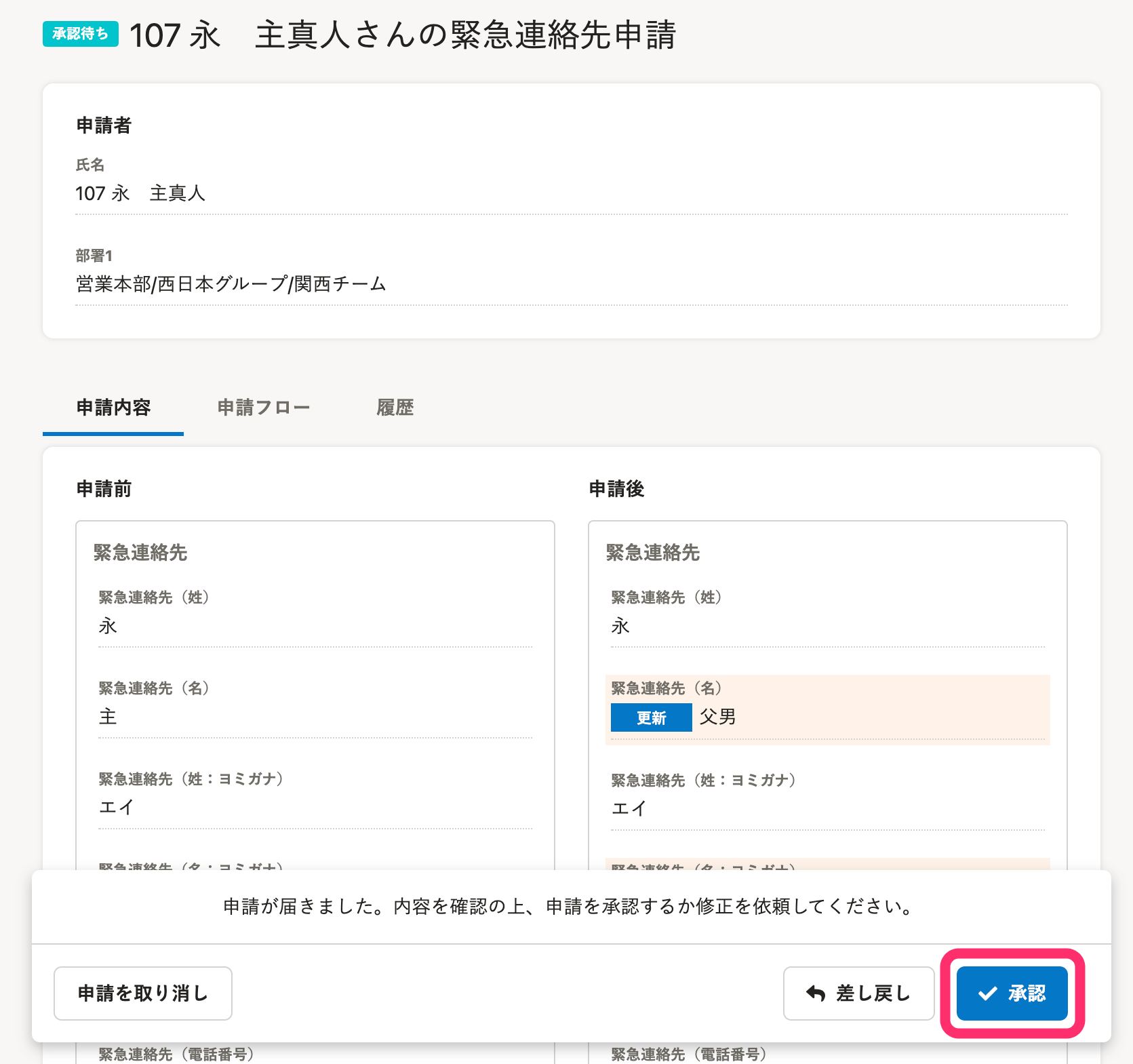 画像を表示する
画像を表示する
3. [承認]を押す
メッセージを確認し、[承認]を押します。
最終承認の場合
最終承認ステップが承認されると、申請内容が従業員情報に反映されます。と表示されます。
[承認]を押すと、申請された内容がSmartHRの従業員情報に反映されます。
申請内容を十分に確認のうえ、[承認]を押してください。
 画像を表示する
画像を表示する
申請を一括承認する
申請の一覧画面で、複数の申請をまとめて承認できます。 この画面で承認できる申請は、申請ステータスが[承認待ち]で、自分の承認ステップの申請のみです。
1. 承認したい申請にチェックを入れて、[選択した申請を承認]を押す
承認したい申請のチェックボックスにチェックを入れて、[選択した申請を承認]を押すと、確認メッセージが表示されます。
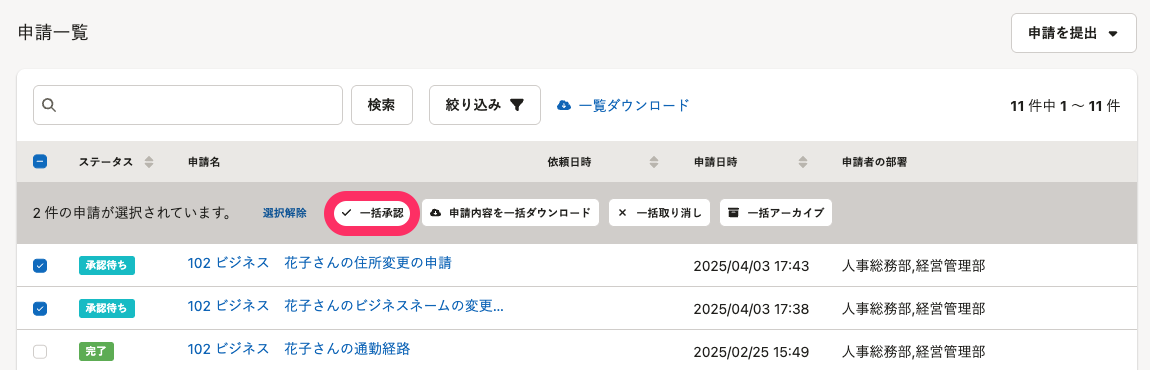 画像を表示する
画像を表示する
2. [承認]を押す
選択した申請のうち承認できる件数が、メッセージに表示されます。 件数を確認し[承認]を押すと、申請の承認が予約されバックグラウンド処理が始まります。
申請の承認処理の進捗状況は、[バックグラウンド処理一覧]から確認します。
 画像を表示する
画像を表示する
Was this helpful?
